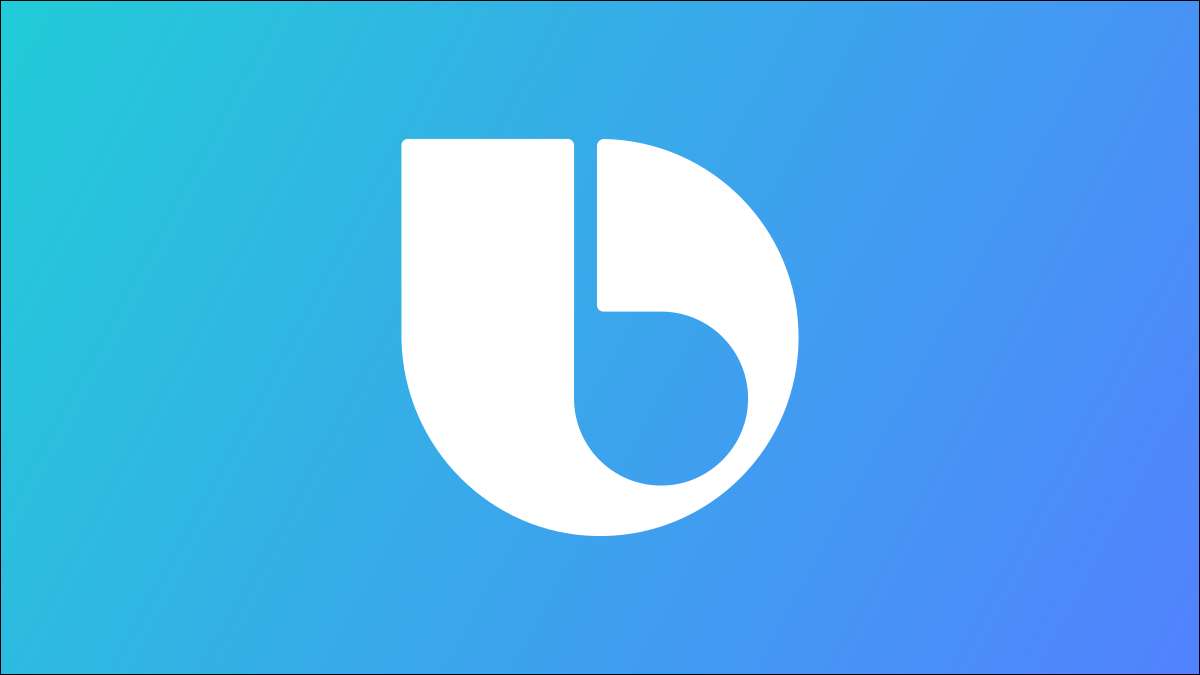
Samsungs Bixby Voice Assistant får mye hat - noe som er rettferdig, men det er ikke så helt ubrukelig som noen kanskje tror. "Bixby Rutines" -funksjonen på Galaxy-telefoner er overraskende bra. Du bør bruke den.
Bixby er ikke bare en stemmeassistent
De fleste tenker på Bixby som Samsungs versjon av Google Assistant eller Siri. At Irriterende ting som åpnes når du trykker på strømknappen på en ny Samsung Galaxy-telefon. Av en eller annen grunn slo Samsung også navnet på en funksjon som egentlig ikke har noe å gjøre med stemmeassistenter. Det er det vi snakker om her.
I SLEKT: Samsung Galaxy S20: Endre side-knappen til en strømknapp
Hva er Bixby rutiner?
Bixby rutiner er enkle "hvis dette da" makroer som kan automatisere ting på galaksenheten din. Du velger handlinger for å være en "trigger", og deretter bestemmer du hvilke handlinger som skal skje når utløseren oppstår. Det ligner på Google Assistant rutiner, men litt mer enhetsorientert.
Her er noen eksempler på enkel Bixby-rutine du kan opprette:
- Hvis : Jeg drar hjemmefra.
- Deretter : Slå av Wi-Fi.
- Hvis : Bluetooth-hodetelefoner tilkoblet.
- Deretter : Åpne Spotify.
- Hvis : Åpne YouTube
- Deretter : Automatisk rotere skjerm.
Du kan se konseptet er ganske greit, men resultatene kan være svært kraftige. Det er mange forskjellige ting du kan bruke til utløsere og resulterende handlinger. Samsung har også en liste over foreslåtte rutiner du kan leke med.
Slik bruker du Bixby-rutiner
For å komme i gang med Bixby-rutiner, sveip ned en gang fra toppen av skjermen, og trykk på girikonet.
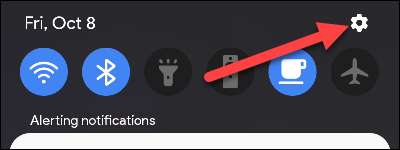
Bla ned til delen "Avanserte funksjoner".
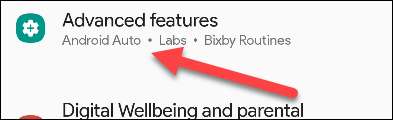
Veksle på "Bixby rutiner" og deretter trykke på tittelen.
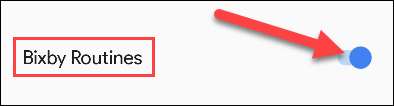
Det er tre faner over bunnen: "Discover," "Legg til rutine," og "Mine rutiner." "Discover" -fanen har noen forhåndsdefinerte rutiner du kan bruke.
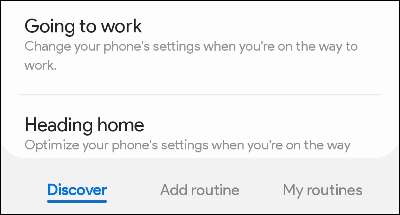
For å lage din egen rutine, gå til "Legg til rutinen" -fanen. Trykk først på Plus-ikonet for delen "Hvis".
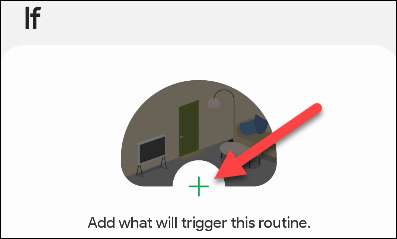
Se gjennom listen over utløsere og finn den du vil bruke. Du blir guidet gjennom å sette den opp. Du kan ha flere utløsere.

Etter at "Hvis" er avgjort, trykker du på Plus-ikonet for "Da" -delen.
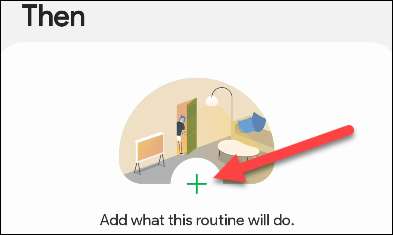
Finn handlingen du vil skje med utløserne. Du blir guidet gjennom å sette dem opp. Du kan også ha flere "deretter" handlinger.
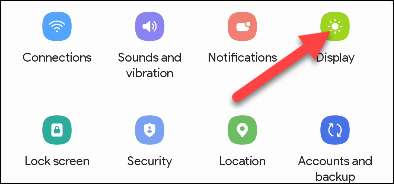
Til slutt kan du "reversere handlinger" når rutinen slutter. Hvis du for eksempel slår wi-fi av når du går hjem, vil det slå det på igjen når du ankommer.

Velg nå "Neste".

Gi rutinen et navn og velg en farge og ikon for den. Trykk på "Ferdig" når du er ferdig.
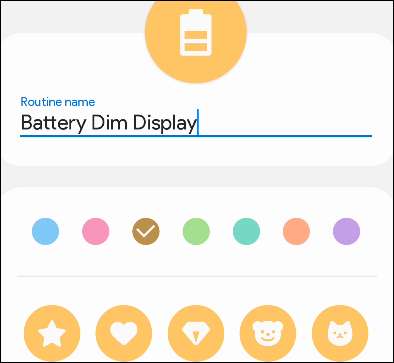
Det er alt det er til det. Bixby-rutiner kan være så enkle eller så komplekse som du vil. Det er litt rart at Samsung ville feste en ugunstig navn til en genuint kul og nyttig funksjon. Gi det en sjanse.
I SLEKT: Google Assistant kommer på noen Samsung Smart TV, Bye Bye Bixby







